Photoshop如何解决C盘不足无法使用的问题
1、如图我们首先打开Photoshop。
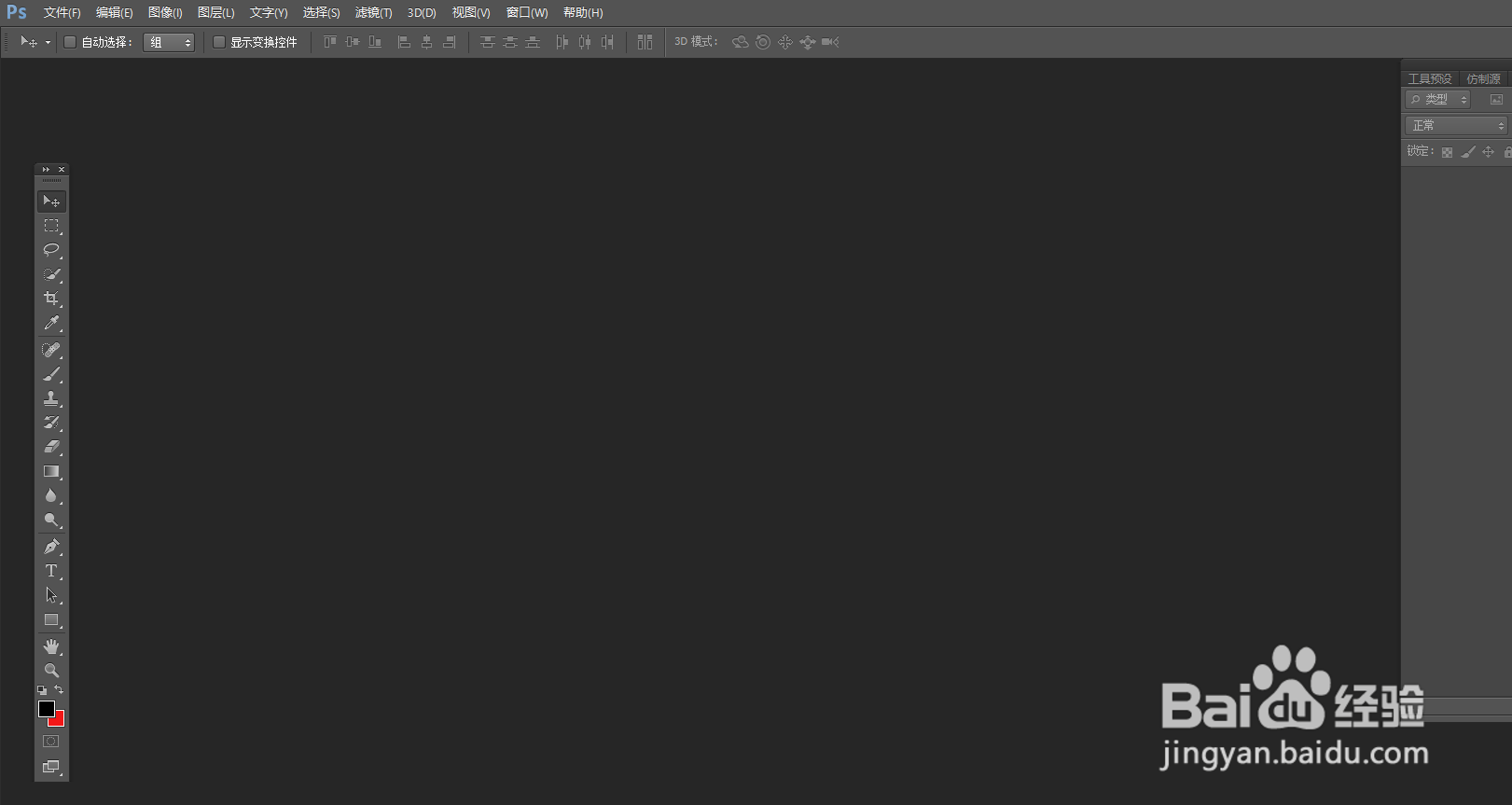
2、如图我们找页面的左上位置“编辑”-“首选项”-“性能”。

3、如图我们进入性能设置窗口。

4、如图我们找到“暂存盘”的位置。
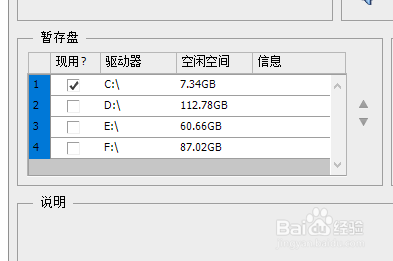
5、如图我们最后把C盘勾选取消用其它盘代替就好了。

声明:本网站引用、摘录或转载内容仅供网站访问者交流或参考,不代表本站立场,如存在版权或非法内容,请联系站长删除,联系邮箱:site.kefu@qq.com。
阅读量:196
阅读量:193
阅读量:84
阅读量:168
阅读量:123